Comment débloquer un iPhone/iPad bloqué sur iCloud
Vous avez, malencontreusement, bloqué votre iPhone ou votre iPad sur iCloud ? Pas de panique ! Dans cet article, nous allons vous présenter 4 solutions pour débloquer votre iPhone ou votre iPad facilement.
Si vous avez acheté un iPhone/iPad d’occasion ou reconditionné, il est possible que celui-ci soit bloqué par iCloud. En effet, le précédent propriétaire a probablement activé la fonctionnalité Localiser mon iPhone/iPad, bien évidemment, vous n’êtes pas en possession du mot de passe d’origine pour désactiver la localisation. Dans ce cas, vous n’êtes pas autorisé à effacer le périphérique ou à le configurer avec vos informations.
Vous pouvez absolument déverrouiller un iPhone bloqué iCloud et supprimer le verrouillage d’activation sans propriétaire ni mot de passe précédent. Il suffit de lire et d’apprendre les 4 méthodes disponibles suivantes pour le déverrouiller maintenant.
SommaireMasquer
C’est quoi un iPhone bloqué iCloud ?
C’est simple : lorsque vous achetez un iPhone d’occasion, l’ancien propriétaire ne s’est pas déconnecté de son compte iCloud sur son iPhone. Si vous parvenez à le contacter, félicitations, vous pouvez lui demander de se déconnecter de son identifiant Apple. Dans le cas contraire, cela peut s’avérer un peu compliqué.
Est-il possible de déverrouiller un iPhone bloqué iCloud ? La réponse est certainement OUI.
Les suivantes sont les 4 façons simples pour débloquer iPhone 14/13/12/11/XS/XR/X/8 bloqués sur iCloud :
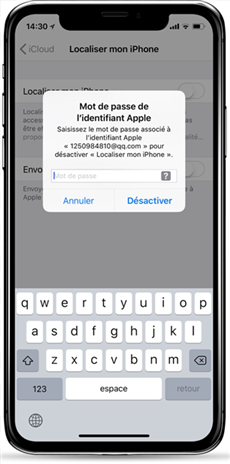
iPhone bloqué sur iCloud
Méthode 1. Supprimer le compte iCloud de votre iPhone ou iPad
Si vous avez la possibilité de contacter le propriétaire du compte iCloud bloquant votre iPhone, Demandez-lui d’exécuter les manipulations suivantes :
Étape 1 : Aller à la page officielle d’iCloud et entrer l’identifiant Apple et le mot de passe.
Étape 2 : Cliquer sur l’icône Localiser mon iPhone > Sélectionnez Tous les Appareils puis choisissez l’appareil bloqué > Cliquez sur Effacer iPhone pour débloquer l’iPhone bloqué sur iCloud.
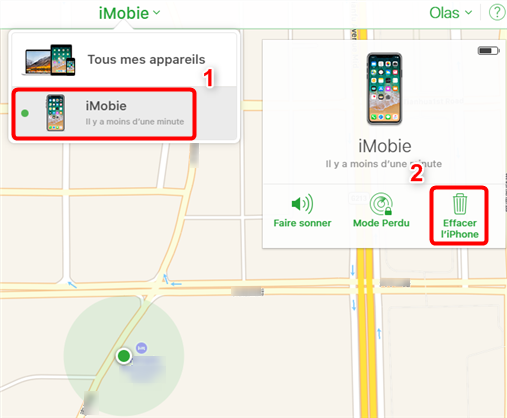
Comment réinitialiser iPhone/iPad bloqué iCloud
Suivez aussi : 4 méthodes de contourner le verrouillage d’activation iPhone >
Méthode 2. Débloquer votre iPhone ou iPad bloqué sur iCloud via DNS
Si vous n’avez pas le mot de passe d’origine, vous ne pouvez pas débloquer l’iPhone iCloud. Mais vous pouvez toujours essayer cette méthode pour activer l’appareil.
Étape 1: Allez dans Paramètres > Wi-Fi > Cliquez sur i sur le côté droit.
Étape 2: Supprimez les paramètres DNS et entrez un nouveau selon votre emplacement. USA / Amérique du Nord: 104.154.51.7, Europe: 104.155.28.90, Asie: 104.155.220.58, Autres régions: 78.109.17.60.
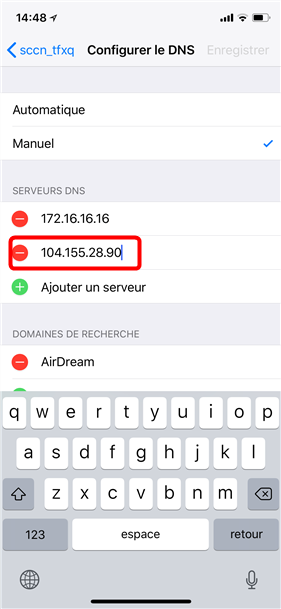
Comment débloquer iPad bloqué iCloud
Étape 3: Appuyez sur Retour, puis accédez à Aide à l’activation.
Méthode 3. Débloquer votre iPad ou iPhone bloqué sur iCloud
AnyUnlock – Déverrouillage iPhone est un logiciel puissant qui pourrait vous aider à déverrouiller l’identifiant Apple de votre iPhone/iPad/iPod Touch bloqué sur le compte iCloud. Il vous suffit de suivre 3 étapes simples pour débloquer facilement votre iPhone ou iPad.
Suivez les étapes pour savoir comment fonctionne AnyUnlock :
Conditions :
Les appareils compatibles : Tous les modèles d’appareils iOS
Les systèmes d’iOS compatibles : Toutes les versions iOS
Restrictions :
1. Si Localiser mon iPhone est désactivé, tous les appareils sont pris en charge pour se déverrouiller sans perte de données.
2. Si Localiser mon iPhone est activé:
- Les appareils exécutant iOS 10.2 à iOS 11.3 ne perdent aucune donnée.
- Les appareils fonctionnant sous iOS 10.2 perdent toutes les données.
- Les appareils exécutant iOS 11.4 ou supérieur perdent toutes les données.
3. Après avoir supprimé l’identifiant Apple, n’effacez pas tout le contenu et les paramètres de l’appareil. Prenez garde également à ne pas restaurer votre iPhone à l’aide d’iTunes. Étant donné que l’identifiant Apple d’origine est nécessaire pour activer l’appareil après le redémarrage, vous ne pouvez pas supprimer l’identifiant Apple via le logiciel!
- 1. Veuillez garder l’appareil connecté et ne pas utiliser l’appareil pendant le processus de suppression
- 2. Assurez-vous que votre appareil est suffisamment alimenté
- 3. Veuillez ne pas ouvrir iTunes pendant le processus de suppression
- Téléchargez et installez AnyUnlock sur votre ordinateur, connectez votre iPhone ou votre iPad bloqué à l’ordinateur avec un câble USB.
Télécharger pour Win Compatible avec tous Windows Télécharger pour Mac Compatible avec tous MacOS
Essai Gratuit*100% Propre & Sûr
- Dans l’interface ci-dessous, sélectionnez la section Déverrouiller Apple ID.
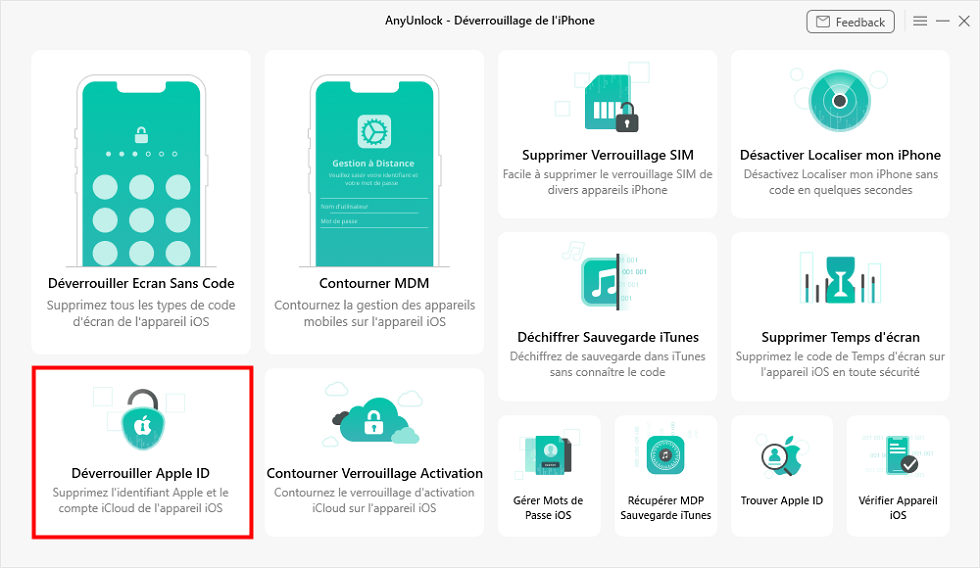
Déverrouiller l’identifiant Apple
- Vous verrez l’information du système de votre iPhone et la note pour la désactivation de Localiser mon iPhone. Lisez-le bien et cliquez sur Déverrouiller.
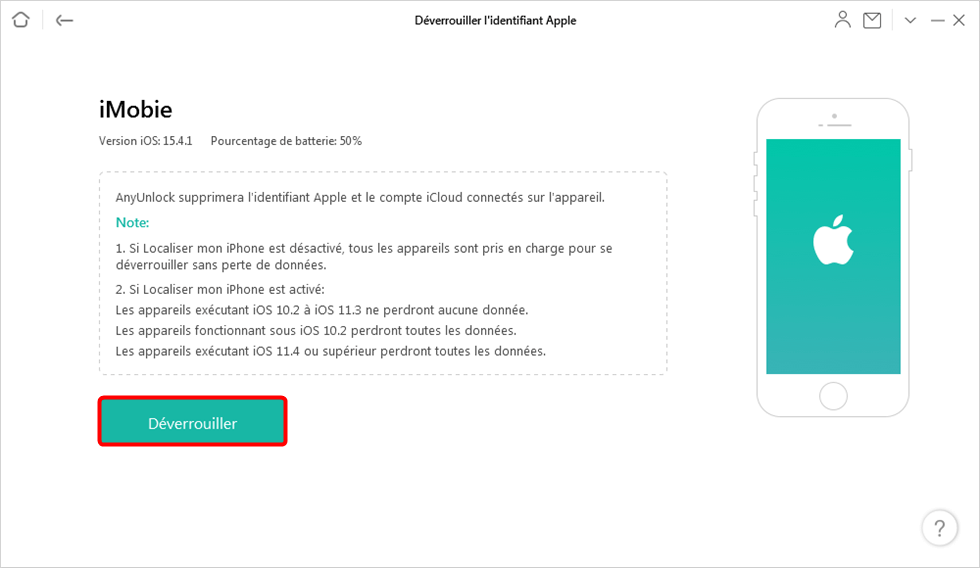
Commencer à déverrouiller
- Attendez patiemment pendant le processus de suppression.
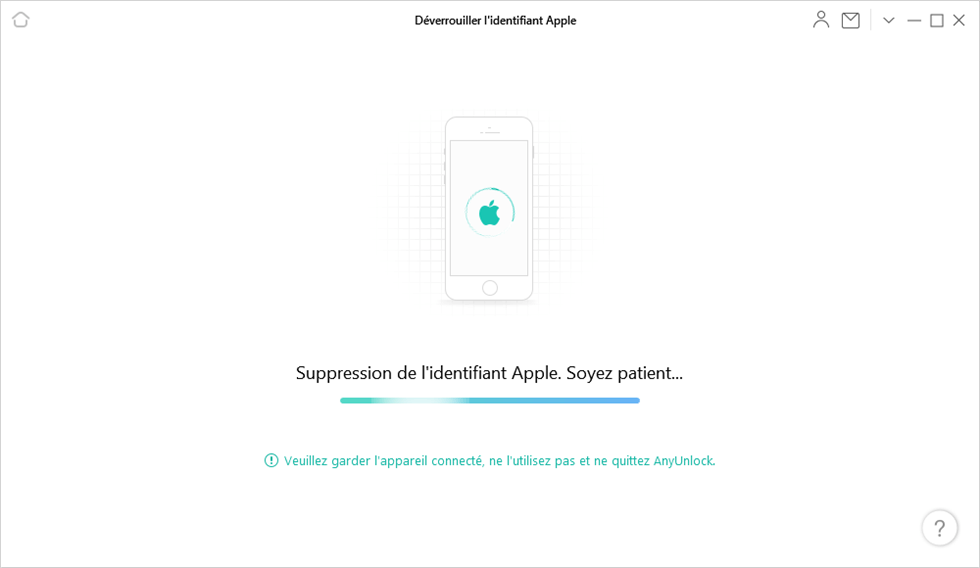
Processus de suppression
- Vous avez déverrouillé avec succès l’identifiant Apple de votre iPhone ou iPad bloqué sur iCloud !
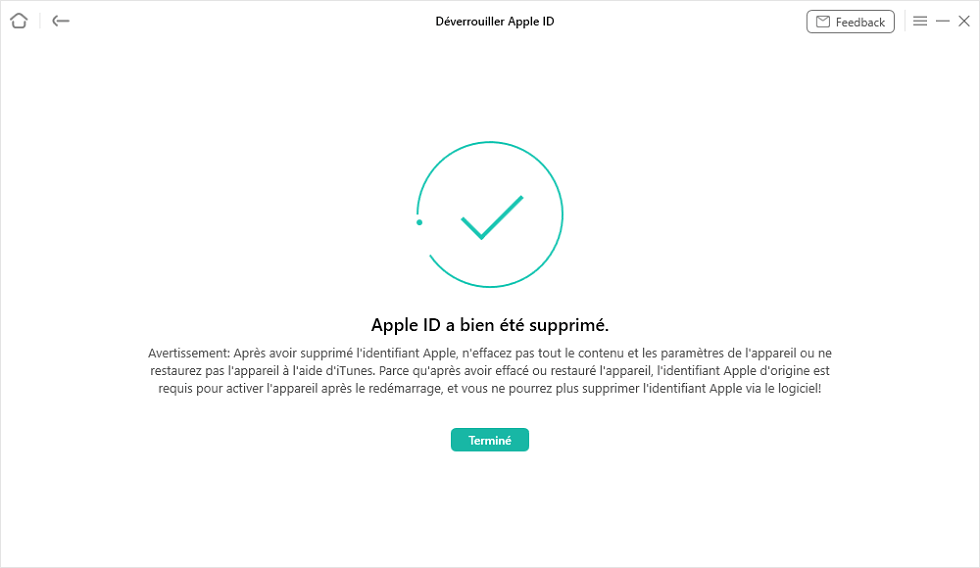
Suppression finie de Apple ID
Après avoir supprimé l’identifiant Apple avec AnyUnlock, n’effacez pas le contenu et les paramètres de l’appareil ou restaurez l’iPhone à l’aide d’iTunes. Étant donné que l’identifiant Apple d’origine est requis pour activer l’appareil après le redémarrage, vous ne pourrez plus le supprimer via le logiciel.
Méthode 4. Contourner un iPhone ou iPad bloqué sur iCloud
Si vous oubliez le mot de passe de l’identifiant Apple de votre appareil iOS lorsque vous le configurez , vous pouvez suivre les étapes ci-dessous pour contourner l’identifiant Apple (verrouillage d’activation) .
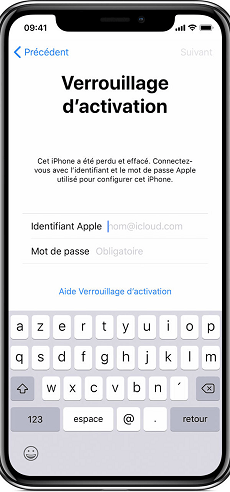
Verrouillage d’activation
AnyUnlock vous permet aussi de contourner le compte iCloud désactivé de l’iPhone sans mot de passe.
Ce qui fournit aux clients les meilleures fonctionnalités qui peuvent les aider : débloquer un iPhone bloqué sur iCloud via jailbreak, trouver votre identifiant Apple, vérifier l’état de votre appareil iOS, contourner MDM, déverrouiller l’écran, supprimer le code de Temps d’écran, etc.
Articles recommandés:Code d’activation GRATUIT ?
Restrictions :
- Les appareils compatibles: iPhone 5s ~ iPhone X. Veuillez consulter la page spec en détail.
- Les systèmes d’iOS compatibles : iOS 12 et les versions ultérieures
- Localiser mon iPhone est activé
Attention, AnyUnlock ne prend en charge pas le système d’exploitation équipé sous iOS 12.4.5 et 12.4.6 actuellement.
Téléchargez et installez AnyUnlock sur votre ordinateur Mac/PC.
Télécharger pour Win Compatible avec tous Windows Télécharger pour Mac Compatible avec tous MacOS
Essai Gratuit*100% Propre & Sûr
Étape 1: Connectez votre iPhone ou iPad bloqué à l’ordinateur avec un câble USB > Ouvrez AnyUnlock > Cliquez sur Contourner Verrouillage Activation.
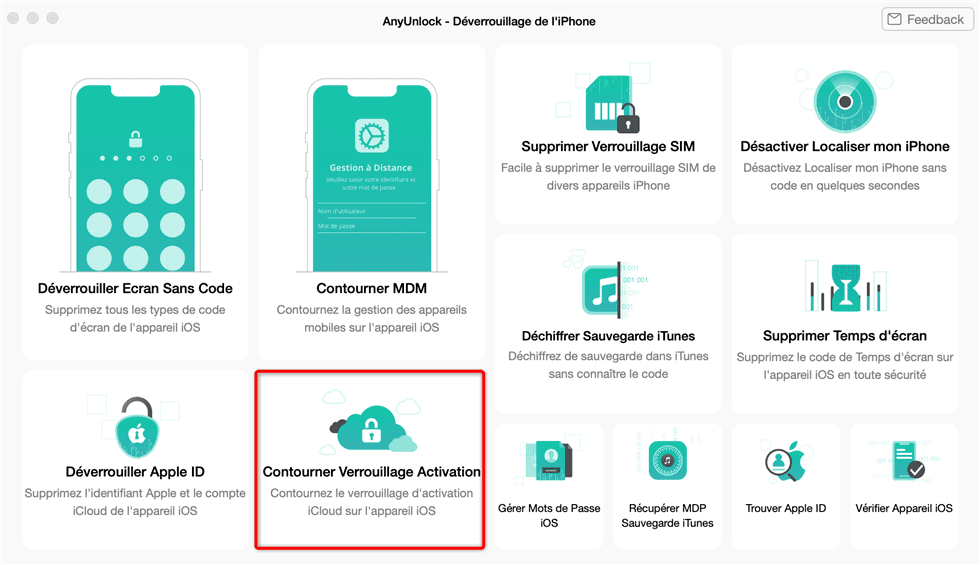
Choisissez Contourner Verrouillage Activation
Étape 2: Cliquez sur Démarrer Jailbreak pour commencer à jailbreaker.
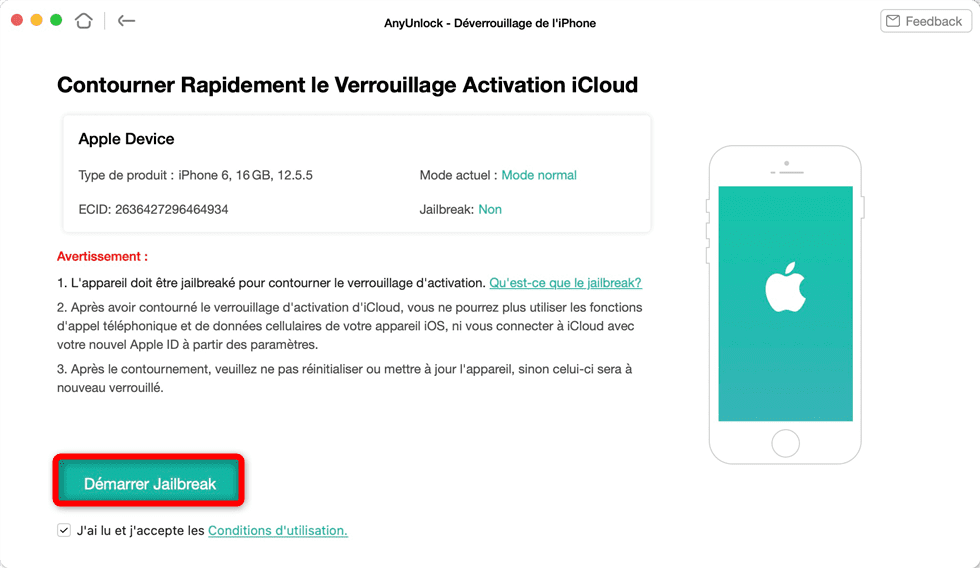
Cliquez sur Démarrer Jailbreak
Étape 3: Au bout de jailbreak, appuyez sur Contourner maintenant pour démarrer le processus de contournement.
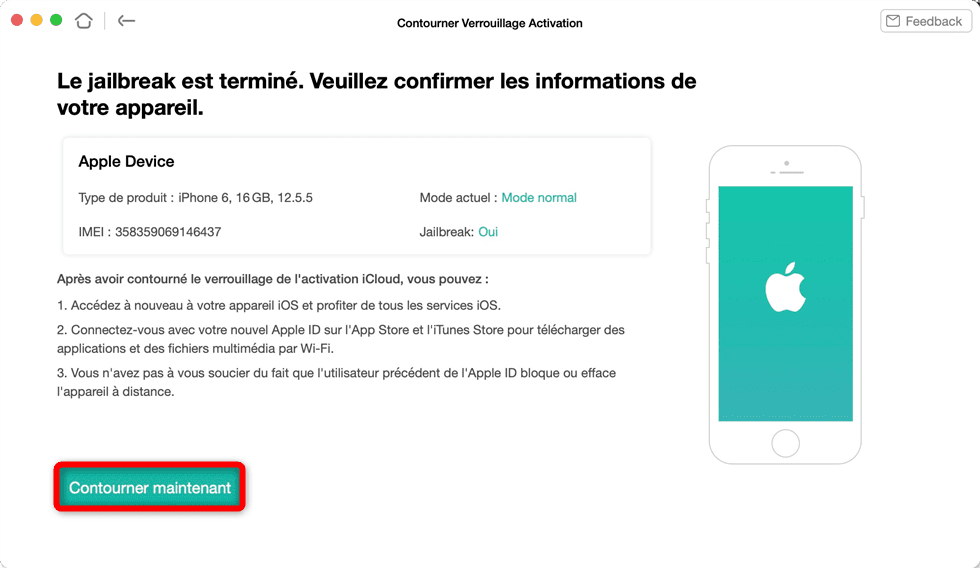
Cliquez sur Contourner maintenant
Étape 4:Contournement avec succès.
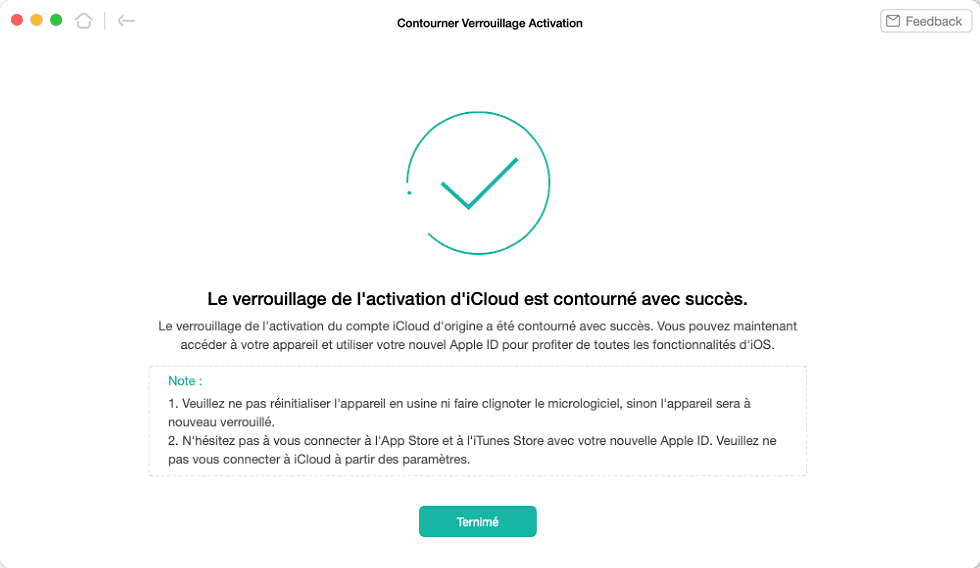
Contourner iCloud avec succès
Conclusion
En résumé, débloquer votre iPad ou votre iPhone bloqué sur iCloud n’est pas une tâche facile. Téléchargez maintenant AnyUnlock, qui peut résoudre ce problème. De plus, vous pouvez restaurer les données supprimées iOS par PhoneRescue pour iOS comme les SMS, contacts, musiques, notes, photos, etc. Si vous rencontrez d’autres problèmes, merci de laisser le commentaire ci- dessous.
AnyUnlock – Expert en déverrouillage d’appareils iOS
Comment faire si vous avez oublié votre identifiant Apple? Comment faire si vous avez oublié le code d’accès à l’écran, le code Temps d’écran ou le code de sauvegarde iTunes ? Ne vous en faites pas! AnyUnlock vous aide tout de suite. Aucune compétence technique requise et vous pouvez facilement déverrouiller vos appareils iOS.
Questions liées aux produits ? Contactez l'équipe Support pour trouver une solution >





